Lisäpostin lisääminen Outlook 2016: han

Tässä artikkelissa selvitetään, kuinka voit määrittää lisäpostilaatikoita viimeisimmässä Outlook 2016 -versiossa. Se on itse asiassa paljon helpompaa kuin luuletkaan.
Etsimme aiemmin, miten postilaatikko lisätäänOutlook-versiot; muista tutustua Outlook 2010: n ja Outlook 2013: n artikkeleihimme, jos käytät näitä versioita. Tässä artikkelissa nähdään, kuinka voit määrittää lisäpostilaatikoita viimeisimmässä Outlook 2016 -versiossa. Se on melko helppoa.
Lisää uusi postilaatikko Outlook 2016: hon
1. Lisää uusi postilaatikko käynnistämällä Microsoft Outlook 2016 ja napsauttamalla sitten Tiedosto-välilehti> napsauta Tiedot-välilehteä> Tilin asetukset.
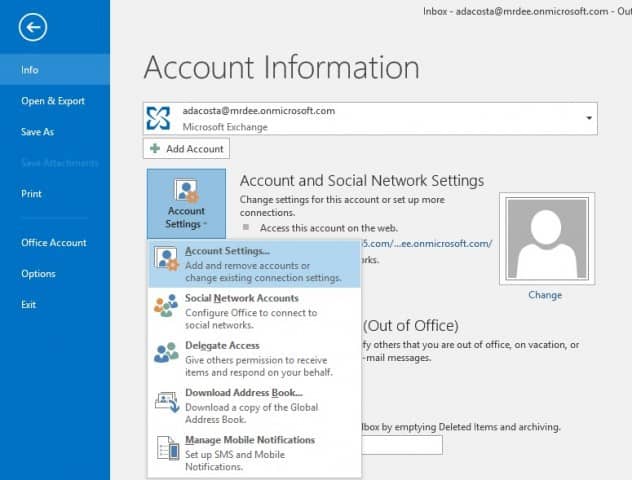
2. Valitse Tilin asetukset -kohdassa nykyinen postilaatikko ja napsauta Muuttaa.

3. Valitse seuraavalla näytöllä Lisää asetuksia.
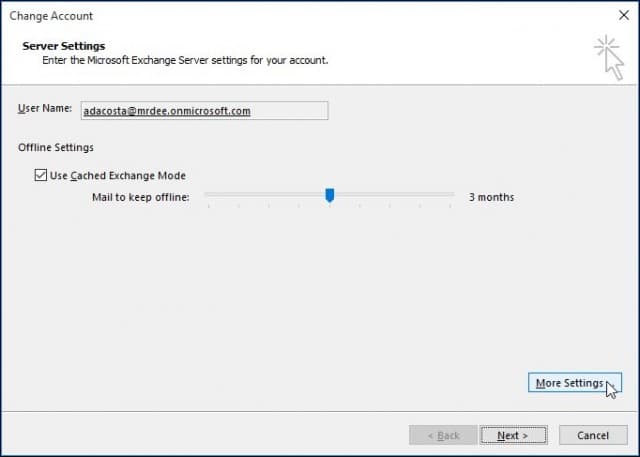
4. Valitse Lisäasetukset-välilehti ja napsauta Lisätä nappi.
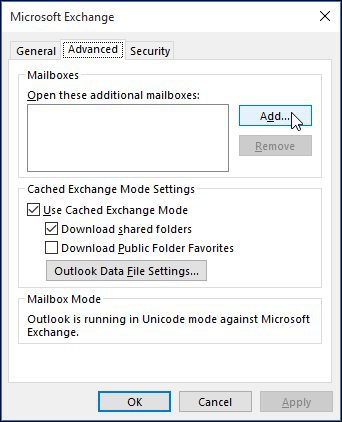
5. Kirjoita postilaatikon nimi ja napsauta sitten kunnossa.
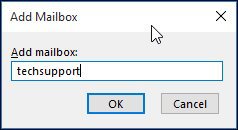
6. Kun postilaatikkosi nimi on luotu, napsauta Lisätä ja Käytä.

7. Viimeistele ohjattu toiminto napsauttamalla Seuraava ja sitten Lopeta Vaihda tili -näytössä.
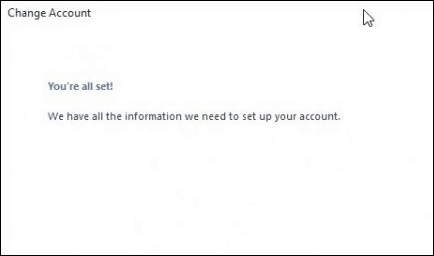
8. Sulje tilin asetukset -näyttö ja valitse sitten uusi postilaatikko postiruudusta täyttääksesi sen viesteilläsi.
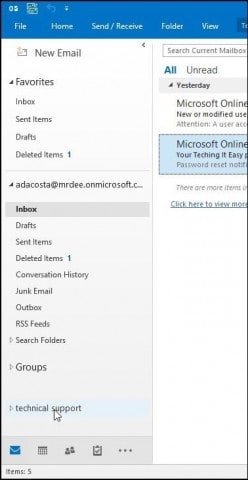
Ongelmien karttoittaminen:
Jos et pysty lisäämään postilaatikkoa, nämä voivat olla syitä:
- Järjestelmänvalvoja ei ehkä ole sallinut pääsyä. Jos on, ota heihin yhteyttä saadaksesi lisäohjeita ja apua.
- Annoit väärin postilaatikon nimen; ota uudelleen yhteyttä järjestelmänvalvojaan.
- Salasana on vanhentunut. Jos sinulla on käyttöoikeus Outlook Web Accessiin, yritä kirjautua sisään ja päivittää salasanasi ja yritä kirjautua sisään uudelleen.
- Jos olet Office 365 -käyttäjä, varmista, että tilillesi on määritetty käyttöoikeus käyttää postipalvelinta.










Jätä kommentti